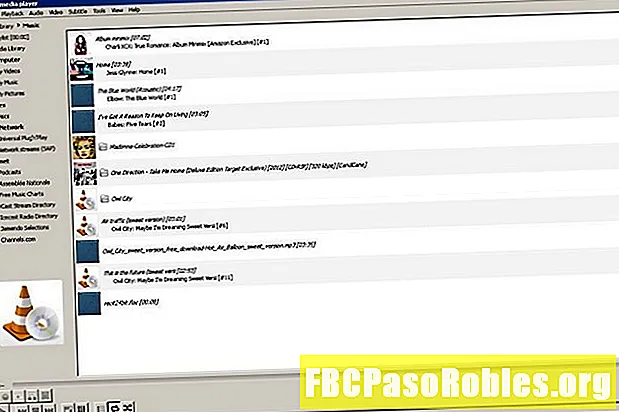
Zawartość
- Wykonaj następujące kroki, aby zbudować bibliotekę multimediów VLC.
- Pobierz najnowszą wersję
- Jak skonfigurować VLC Media Player
- Jak utworzyć bibliotekę multimediów VLC
Wykonaj następujące kroki, aby zbudować bibliotekę multimediów VLC.

VLC to potężny programowy odtwarzacz multimedialny, który może odtwarzać prawie każdy format audio lub wideo, który na niego rzucisz. Jest także doskonałą alternatywą dla Windows Media Player i iTunes do zarządzania cyfrowymi plikami multimedialnymi. Jeśli jednak nie znasz jego interfejsu, może się przyzwyczaić.
Jeśli chcesz przejść do VLC Media Player, jednym z pierwszych zadań jest skonfigurowanie biblioteki multimediów. Po wyjęciu z pudełka interfejs może wydawać się minimalistyczny, ale pod maską jest wiele do zabawy.
Pobierz najnowszą wersję
Najpierw upewnij się, że masz najnowszą wersję VLC zainstalowaną na swoim komputerze. Program automatycznie sprawdza dostępność aktualizacji co dwa tygodnie, więc jeśli masz już program, prawdopodobnie jest aktualny. Możesz uruchomić sprawdzanie aktualizacji w dowolnym momencie, wybierając Pomoc> Sprawdź dostępność aktualizacji.
Jak skonfigurować VLC Media Player
-
Dobrym pomysłem jest skonfigurowanie VLC do automatycznego zapisywania i ponownego ładowania biblioteki multimediów przy każdym uruchomieniu programu. Aby to zrobić, wybierz Przybory kartę menu i wybierz Preferencje. Na komputerze Mac wybierz VLC z paska menu, a następnie Preferencje.
-
Przejdź do menu zaawansowanego, wybierając Pokaż wszystko w lewym dolnym rogu ekranu.
-
Wybierz Lista odtwarzania z paska bocznego po lewej stronie.
-
Zaznacz pole wyboru obok Użyj biblioteki multimediów i wtedy Zapisać.
Jak utworzyć bibliotekę multimediów VLC
Po skonfigurowaniu VLC Media Player czas dodać trochę muzyki.
Upewnij się, że biblioteka multimediów jest widoczna. Jeśli jeszcze nie jest, wybierz Okno z paska menu, a następnie Lista odtwarzania ... Alternatywnie możesz nacisnąć CTRL + L na PC lub Command + P na komputerze Mac.
-
Wybierz Biblioteka multimediów z lewego paska bocznego w głównym widoku listy odtwarzania.
-
Możliwe, że masz całą swoją muzykę w jednym głównym folderze na komputerze lub zewnętrznym dysku twardym. Jeśli tak jest i chcesz dodać wszystko za jednym razem, kliknij prawym przyciskiem myszy w dowolnym miejscu w głównej części ekranu i wybierz Dodaj folder.
Alternatywnie przejdź do folderu muzyki za pomocą Eksploratora Windows (PC) lub okna Findera (Mac) i po prostu kliknij i przeciągnij wybrane foldery lub pliki na listę odtwarzania VLC.
-
Przejdź do folderu z muzyką, podświetl go lewym przyciskiem myszy, a następnie wybierz Wybierz katalog.
Jeśli masz wiele plików lub folderów, które chcesz dodać, po prostu powtarzaj te kroki, aż wszystkie media zostaną dodane do listy odtwarzania VLC.

